如何在Excel中制作条形码/二维码?
1.首先,打开电脑上的Excel。进入后,在上方菜单栏中找到并点击“开发工具”。如果没有找到开发工具,就先点击“文件”,在弹出菜单中再点击“选项”。
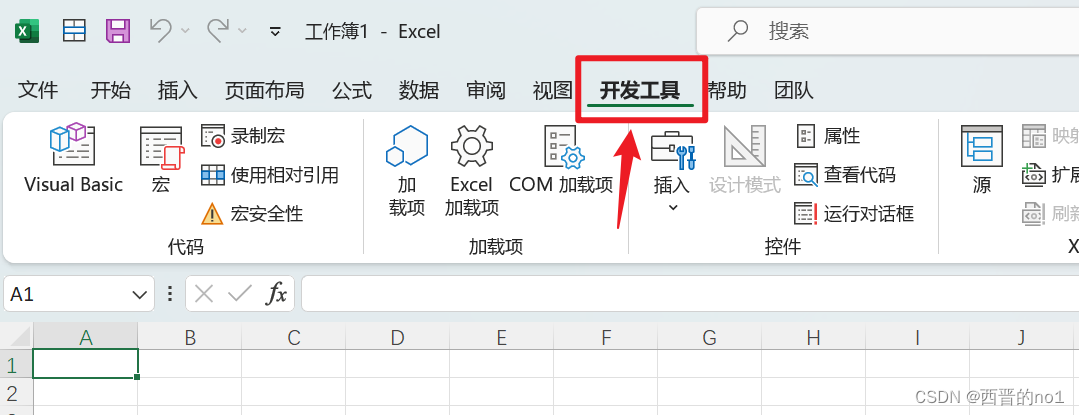
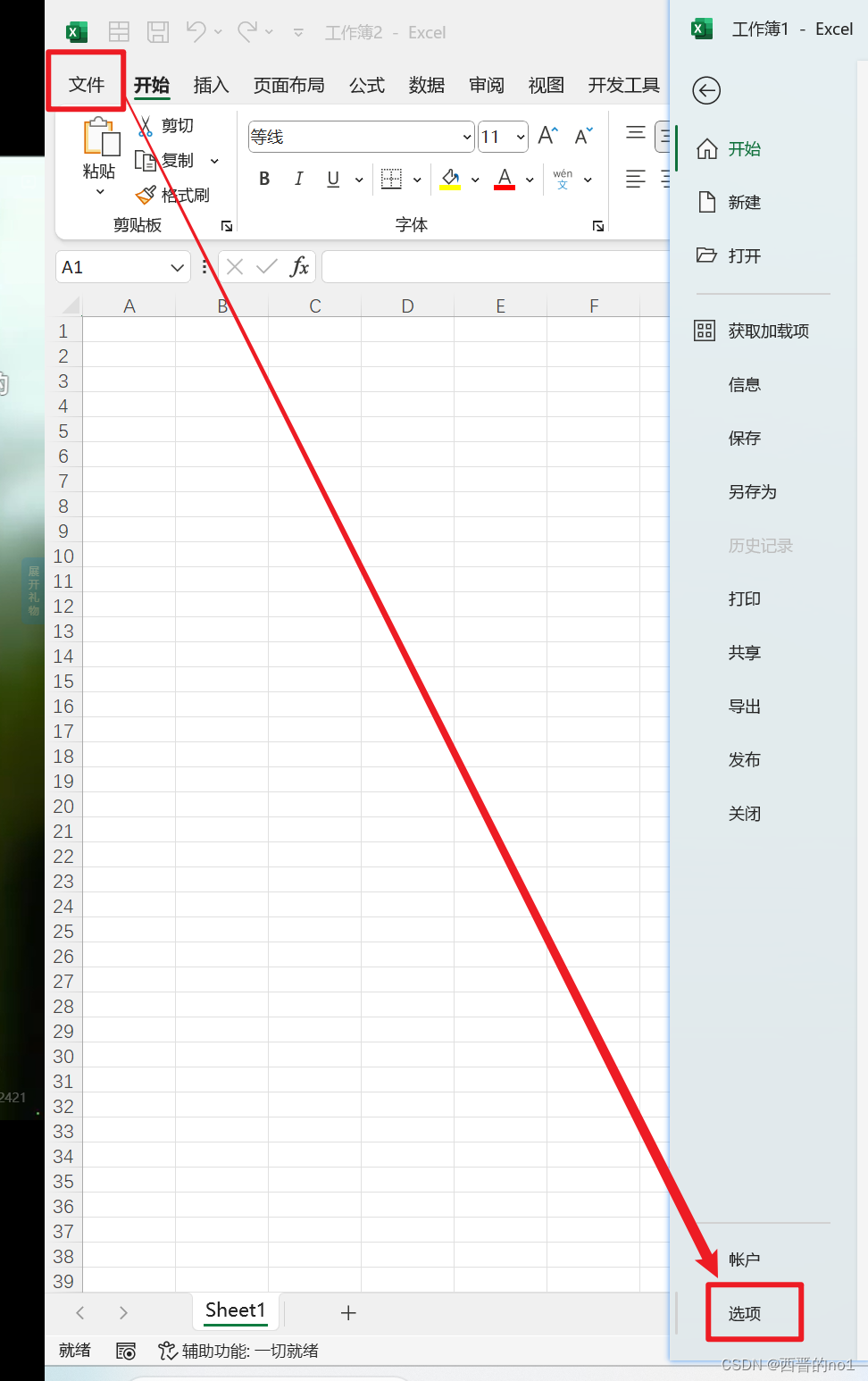
2.打开Excel选项窗口后,点击左侧列的“自定义功能区”。进入自定义功能区界面后,在偏右侧找到“开发工具”选项并勾选。
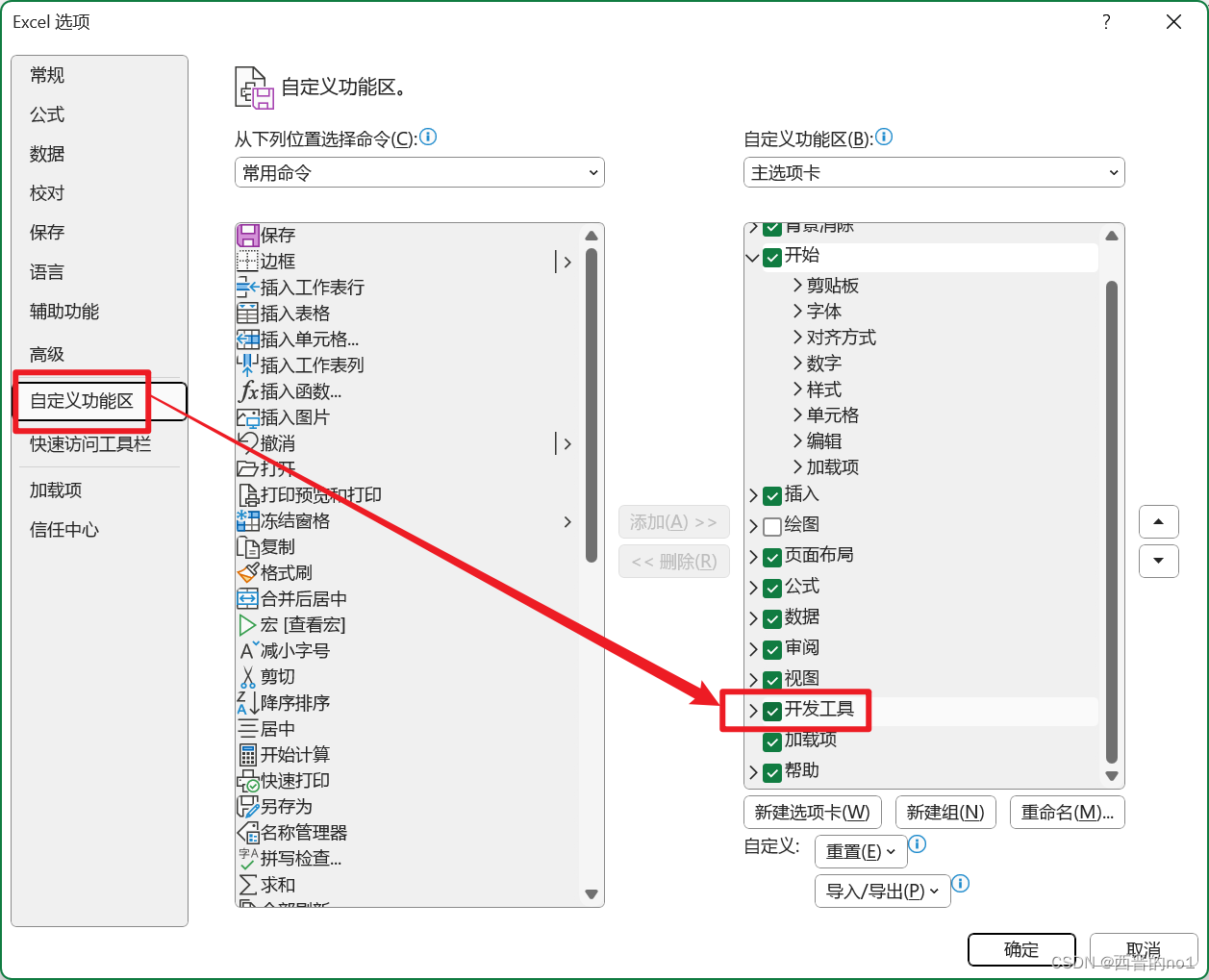
3.之后上方菜单栏中就会出现“开发工具”了,点击该选项,在其下菜单栏中找到并点击“插入”,在弹出的子菜单中选择其他控件。
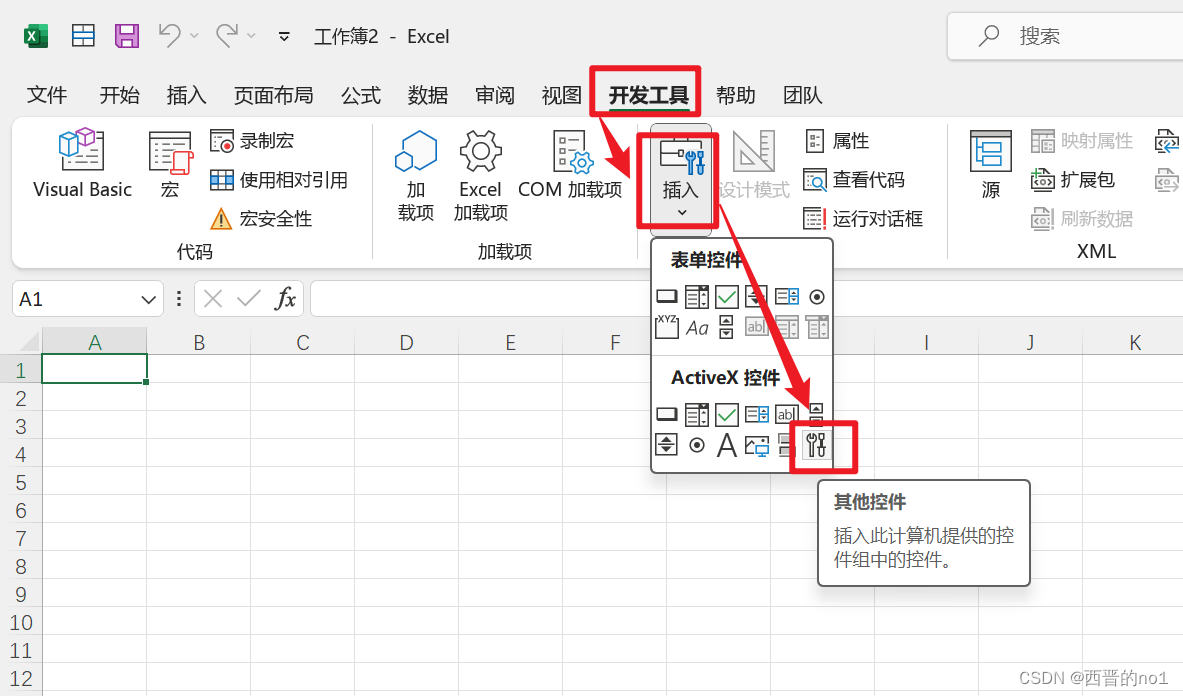
4.打开其他控件窗口后,将“Microsoft BarCode Control 16.0”选中,然后再点击“确定”。
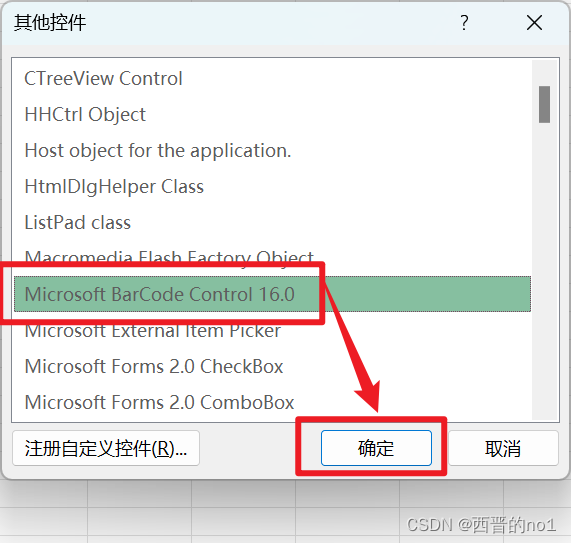
注:有可能需要单独安装,可到 Microsoft BarCode Control 16.0 - 微软条形码二维码控件 - 哔哩哔哩 中下载并注册
<<Microsoft BarCode Control 16.0 New2.zip>>
注册控件的步骤:
1.打开“Retail”或“VOL”文件夹。
2.32位的Office就打开“32bit”文件夹,64位的Office就打开“64bit”文件夹。
3.右键以管理员身份运行“注册控件.bat”批处理。
5.将控件拖动到相应的位置后,右键控件,在弹出菜单中依次点击“Microsoft BarCode Control 16.0”-“属性”,然后在弹出窗口中将其属性设置好。
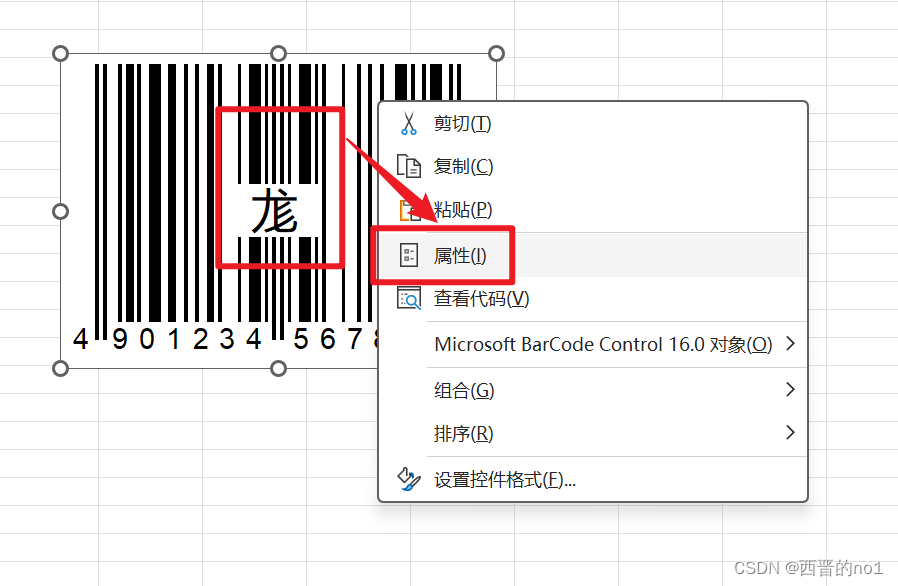
























 629
629











 被折叠的 条评论
为什么被折叠?
被折叠的 条评论
为什么被折叠?








